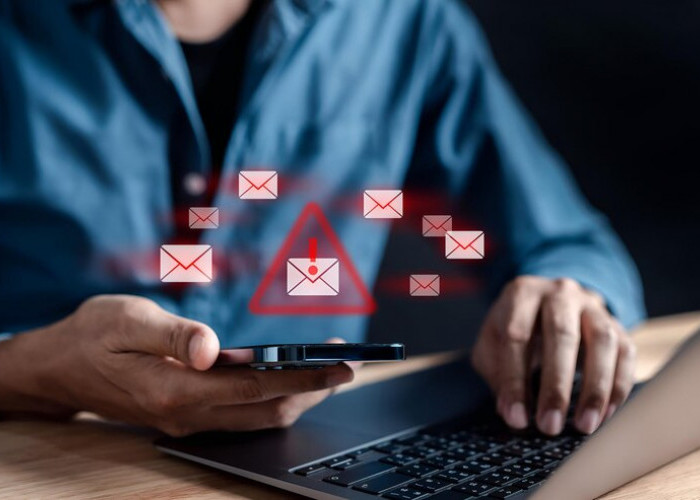Mudahnya Ganti Nomor BCA Mobile lewat ATM, Tak Harus Antre di Bank dan Langsung Bisa Buat Transaksi

Ilustrasi. Cara ganti nomor BCA mobile lewat ATM -freepik-
Sampai disini proses penggantian nomor HP baru untuk m-banking BCA Anda sudah berhasil. Jangan lupa cabut kartu ATM Anda sebelum meninggalkan mesin ATM.
3. Aktivasi Nomor Baru
Tahapan ketiga berikutnya setelah mengganti nomor baru di BCA Mobile, yaitu melakukan aktivasi nomor lewat aplikasinya langsung.
Di halaman menu, Anda bisa pilih m-BCA dan pilih m-Admin kemudian klik OK. Bacalah seluruh syarat dan ketentuan yang tertera, kemudian pilih Accept.
Masukan 16 digit nomor kartu ATM BCA Anda yang nantinya berguna untuk registrasi m-BCA, kemudian pilih OK.
BACA JUGA : 4 Resiko Paylater BCA yang Wajib Diwaspadai, Kerugian Bisa Saja Terjadi
Jika sudah, masukan PIN m-banking BCA Anda untuk verifikasi, kemudian akan muncul notifikasi “Selamat datang di Layanan m-BCA” pada layar ponsel Anda.
Tunggulah adanya SMS verifikasi dari BCA dengan nomor 69888 untuk berikutnya memasukan kode akses.
Nanti kode yang diberikan terdiri dari 6 karakter kombinasi huruf dan angka. Proses aktivasi nomor baru m-banking BCA pun sudah selesai sampai sini.
4. Hubungi Lagi CS Hallo BCA untuk Membuka Fitur
Meski sudah selesai ganti nomor BCA Mobile lewat ATM dan aktivasi nomor HP baru, Anda harus menghubungi lagi CS Hallo BCA untuk pengaktifan fitur aplikasi.
Sebab, usai proses aktivasi mobile banking BCA, Anda hanya bisa menggunakan aplikasi untuk transaksi non finansial, seperti cek saldo rekening, cek mutasi, dan sebagainya yang bersifat non finansial.
BACA JUGA : Paylater BCA Ditolak? Lakukan 3 Trik Ini Agar Dapat Cicilan Bunga 0 Persen
Maka dari itu, hubungi CS Hallo BCA agar bisa dibukakan fitur m-banking BCA yang lebih lengkap agar bisa digunakan untuk transaksi.
Kesimpulan
Cek Berita dan Artikel yang lain di Google News
Sumber: